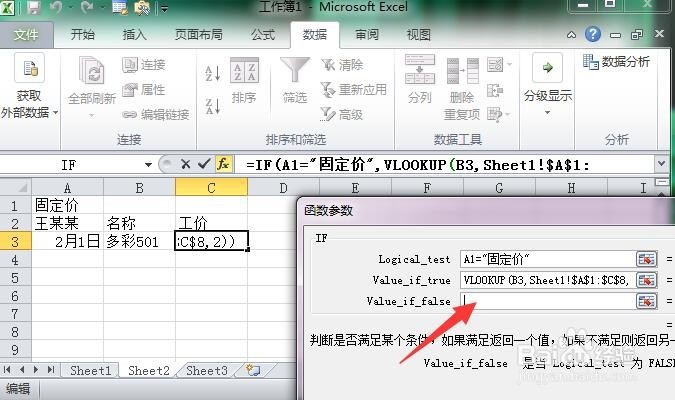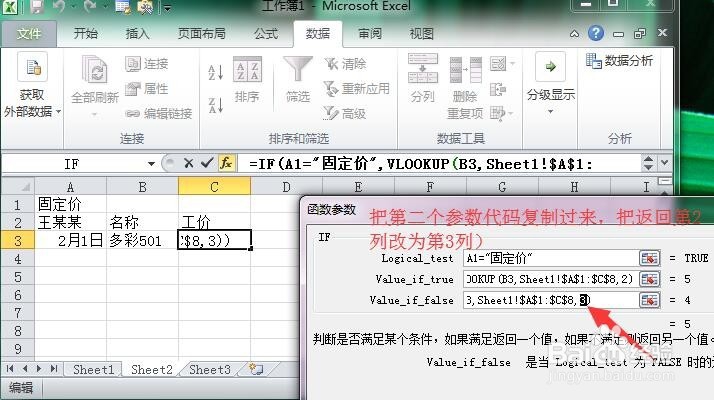1、首先,如下图,在Sheet1表中建立好需要的基础数据,待会我们将以系列规格与固定价或临时价来获取其中一个价格。
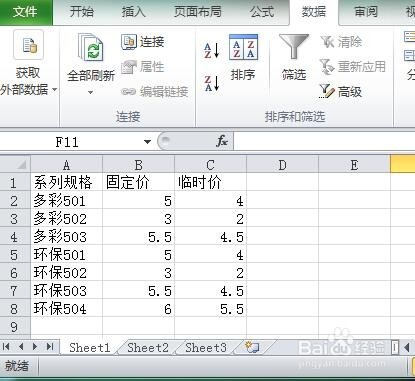
2、接下来在Sheet2中输入需要计算获取的表格,如下图所示,在工价下方单元格点击。
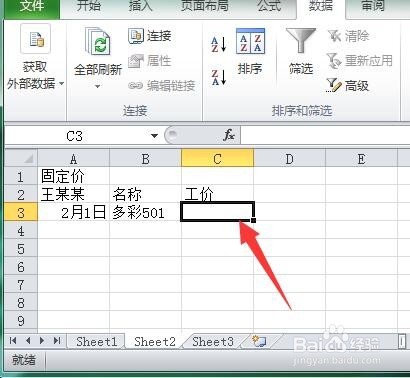
3、输入函数=IF(),在弹出的参数对话框中,第一个参数的位置点击A1单元格,即第一个要进行查找的内容。
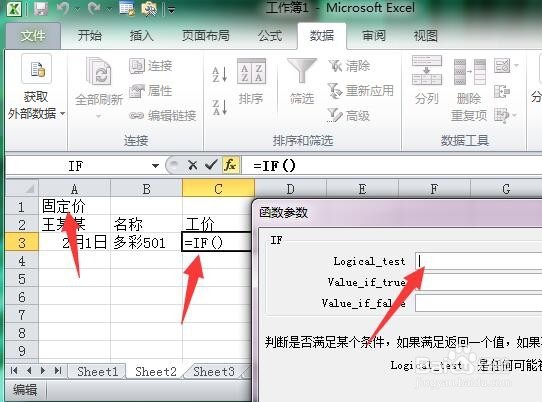
4、在A1后面输入=“固定价”,这样就可以自动判断A1格里的内容,如果是固定价就获得该列的数据,如果不是就获取第3列临时价。
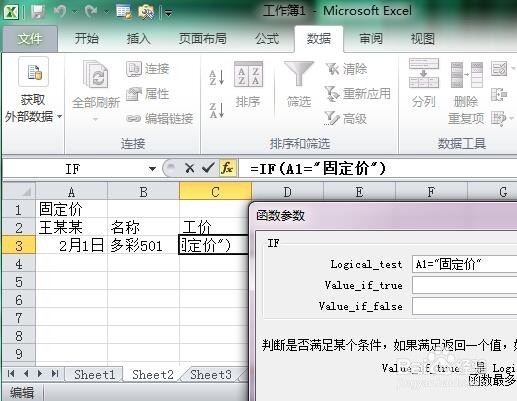
5、在第二个参数框中输入函数Vlookup(),然后在编辑栏上点击在Vlookup()的括号中,对话框就显示为Vlookup()函数的界面。
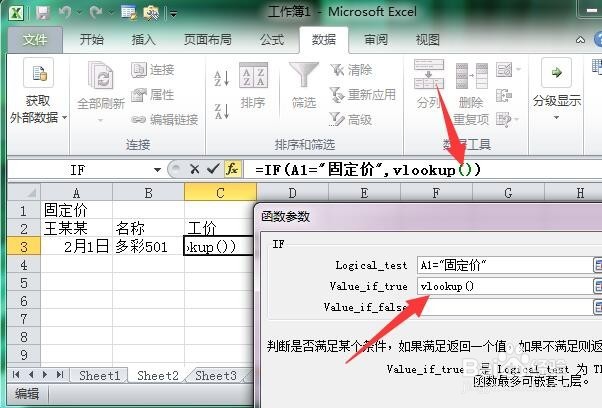
6、在Vlookup()函数界面中,点击第一个参数框,再点击B3,也就是第二个要进行查找的内容。

7、再点击第二个参数框,然后点击Sheet1表,框选整个数据区,即在这里面进行查找,然后需要按F4,把该数据区位置绝对引用。


8、再点击到第三个参数框,输入2,也就是当A1格为固定价,名称为B3格里的内容时,返回Sheet1中的第二列固定价对应的价格。
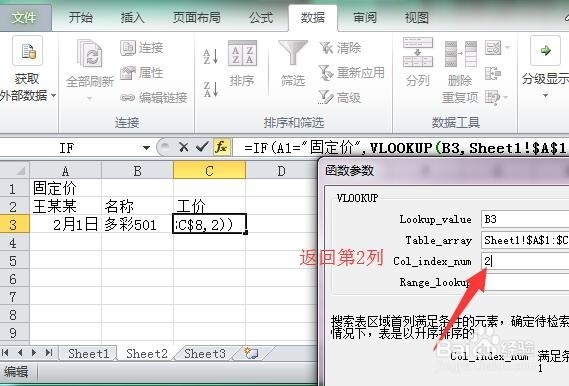
9、回到if函数对话框界面,把第二个参数框中的代码复制到第三个参数框中,然后把2改成3即可,也就是如果A1不是固定价,则返回Sheet1表中第3列临时价。